há momentos em que você só precisa excluir todo o site do SharePoint. Talvez seu projeto tenha terminado e você não precise mais de seu conteúdo. Ou talvez você estivesse apenas brincando com o SharePoint e testando seus recursos. Seja qual for o caso, as instruções abaixo fornecem as melhores práticas e orientações sobre como excluir um site do SharePoint.
as instruções sobre como excluir um site variam dependendo do tipo de site que você possui (subsite clássico ou um site moderno).
- etapas gerais antes de excluir um site
- certifique-se de que ninguém mais o esteja usando.
- certifique-se de que não há subsites
- Como eliminar correctamente um site no SharePoint
- Como excluir um clássico do SharePoint subsite
- Como excluir um Site de Comunicação
- Como excluir um Site de Equipe (Microsoft 365 Site do Grupo)
- como restaurar sites excluídos
- Subsites clássicos
- sites modernos(sites de equipe do Grupo Microsoft 365 e Sites de comunicação)
etapas gerais antes de excluir um site
certifique-se de que ninguém mais o esteja usando.
Antes de pressionar o botão Excluir, primeiro certifique-se de que não precisa mais do site. É verdade que, se o pior acontecer, você sempre pode restaurá-lo da lixeira, mas provavelmente não quer explicar isso ao seu CEO.
- comece verificando o relatório de Uso do Site para ver se seu site foi usado recentemente.
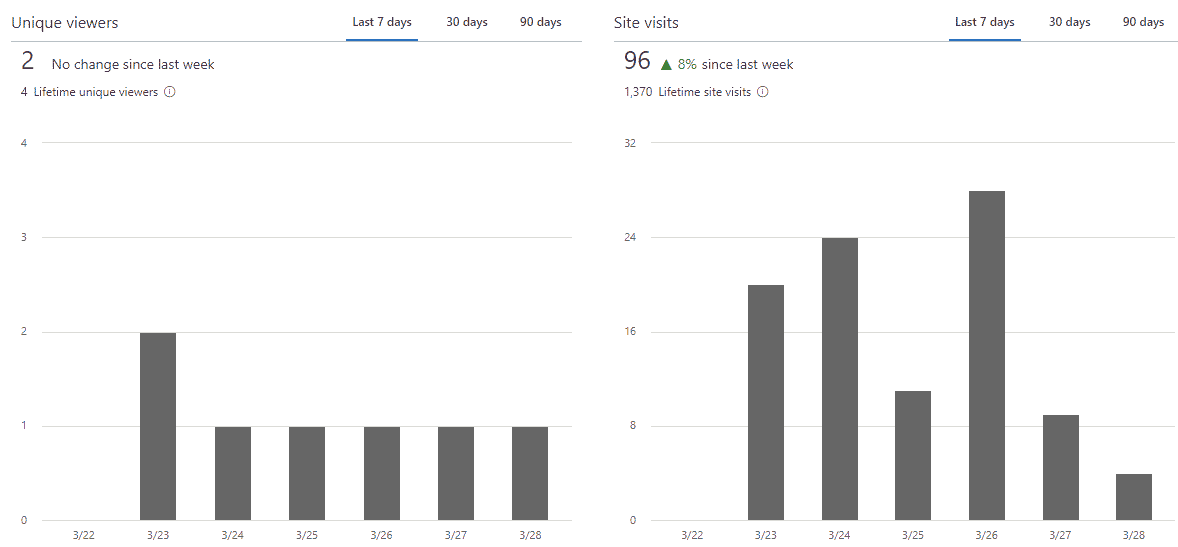
- para sites do Grupo Microsoft 365, o relatório de Uso do Site acima pode ser enganoso. Como esses sites estão conectados a equipes, planejador, Outlook, o fato de não haver atividade nos sites não significa nada. Por exemplo, os usuários podem usar a parte de equipes do grupo para bate-papos e reuniões ou planejador para gerenciamento de tarefas e não acessar ou usar o próprio site. Portanto, para esses tipos de sites, vale a pena se conectar com o proprietário do grupo ou verificar as atividades em outros ativos de um grupo Microsoft 365.
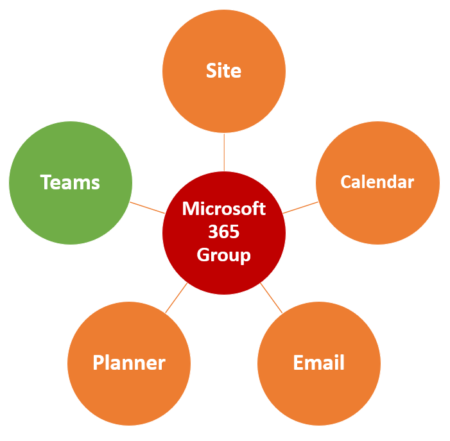
certifique-se de que não há subsites
O mecanismo de exclusão é inteligente o suficiente para evitar a exclusão do site, no caso o site tenha subsites. Você receberá uma mensagem de erro: “Sites que possuem subsites ou determinados aplicativos não podem ser excluídos. Tente novamente depois de excluir todos os subsites e remover os aplicativos.”

no entanto, faça alguma lição de casa antecipadamente e veja se o seu site pai tem algum subsites. Você precisará excluí-los primeiro antes de excluir um site pai. Você pode ver se o site possui subsites por meio do conteúdo do Site ou da função hierarquia do Site.
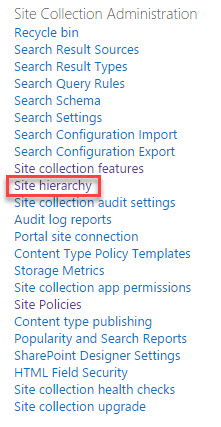
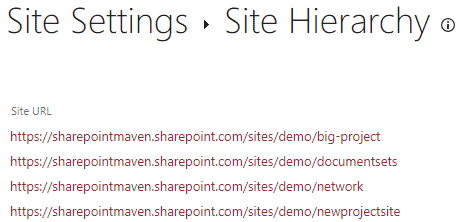
Exemplo de um conjunto de Sites do Site de Hierarquia de recurso
Exemplo de um Site de Conteúdo a funcionalidade
Siga estas etapas para excluir um clássico subsite:
- Ícone de Engrenagem > Configurações do Site
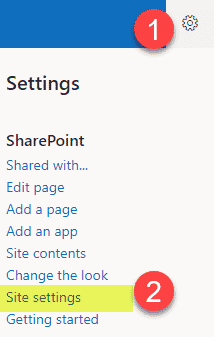
- Em Ações do Site, clique em Excluir este site
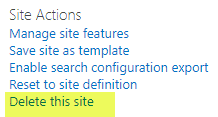
- Na próxima “aviso” de tela, clique em Excluir
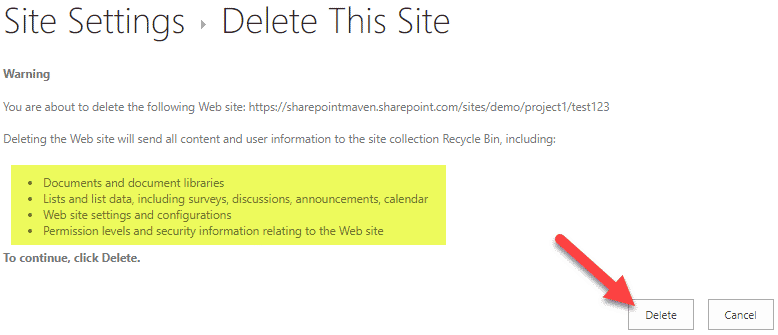
- Você receberá outro aviso pop-up, clique em OK
- E agora, você receberá uma mensagem de confirmação de que seu subsite foi excluído
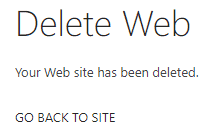
Como excluir um Site de Comunicação
NOTA: Os sites de comunicação e equipe também podem ser excluídos do centro de administração do SharePoint. Abaixo, mostro a técnica para excluir os sites do front-end.
- a Partir do Site, clique em Ícone de Engrenagem > Informações do Site
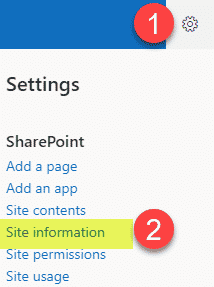
- Na tela seguinte, clique em Eliminar site
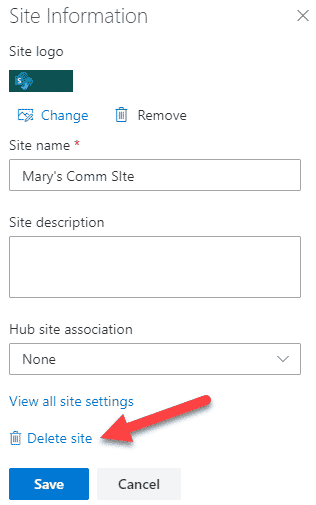
- Você irá obter uma janela de pop-up, querendo, onde você tem de seleccionar a caixa e clique em Excluir
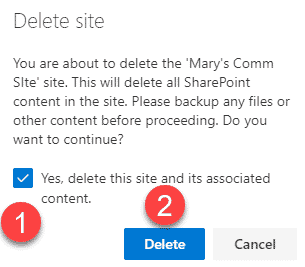
- O site é excluído agora!
Como excluir um Site de Equipe (Microsoft 365 Site do Grupo)
- a Partir do Site, clique em Ícone de Engrenagem > Informações do Site
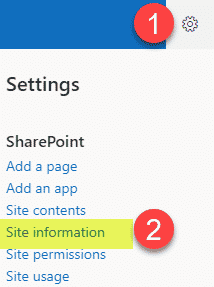
- Na tela seguinte, clique em Eliminar site
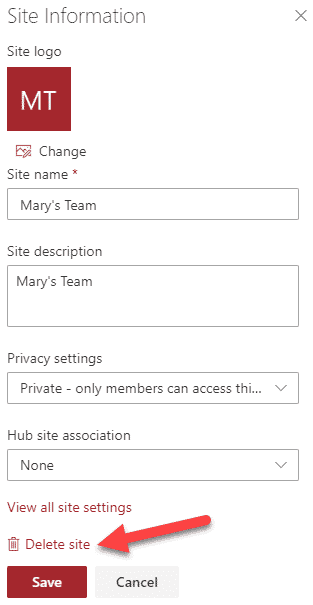
- Você receberá uma mensagem de aviso semelhante como com o Site de Comunicação acima, mas uma coisa a notar é que a exclusão de um site, também irá apagar todo Microsoft 365 Grupo com Equipes, Outlook, Agenda, etc., assim como afirma. Marque a caixa e clique em Excluir
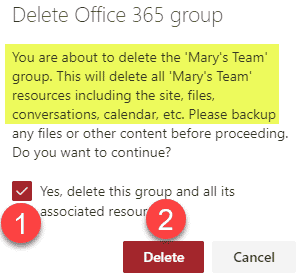
- o site agora está excluído!
como restaurar sites excluídos
Subsites clássicos
subsites excluídos acabam na lixeira da coleção de sites. E não uma lixeira regular, mas uma lixeira de segundo estágio. Eu descrevi os dois aqui. Assim como os documentos excluídos, eles ficam lá por 93 dias, após o período em que são expurgados permanentemente. Para restaurar subsites excluídos:
- Navegue até a raiz do conjunto de sites (site de nível superior de um conjunto de sites)
- Navegar para a Lixeira
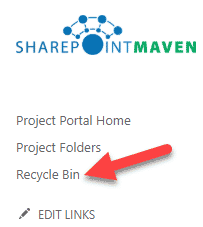
- Clique sobre a Lixeira de Segundo estágio

- marque a caixa ao lado do site que você deseja restaurar e clique em Restaurar
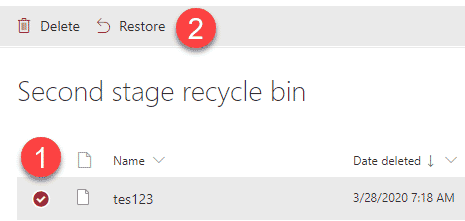
- O subsite é agora restaurado!
sites modernos(sites de equipe do Grupo Microsoft 365 e Sites de comunicação)
de acordo com a Microsoft, sites não-grupo excluídos (ou seja,, Sites de comunicação) são mantidos por 93 dias na lixeira do Admin Center, enquanto os Sites de equipe excluídos (grupos Microfot 365) são mantidos apenas por 30 dias.
para restaurar os sites de equipe excluídos e os Sites de comunicação, você precisará acessar o centro de administração do SharePoint.
- do iniciador de aplicativos do Office 365, clique em Admin.
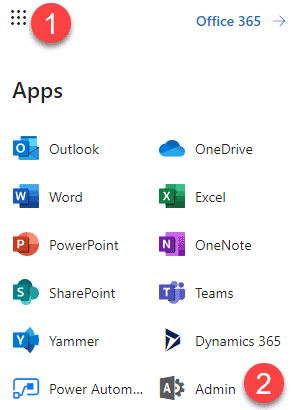
- Em Administração de centros, clique em Centro de Administração do SharePoint
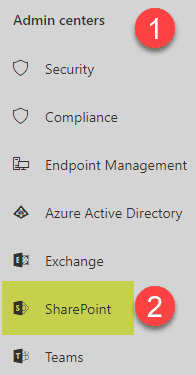
- uma Vez no Centro de Administração do SharePoint, em Sites, clique em sites Excluídos
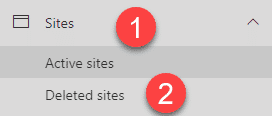
- marque a caixa ao lado do site que você deseja restaurar e clique em Restaurar
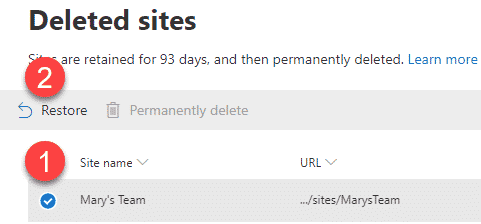
- No caso dos Sites do Grupo, ele irá também aconselhá-lo de que a restauração de um site que irá restabelecer a todo Microsoft 365 Grupo com todos os seus bens. Clique em Restaurar
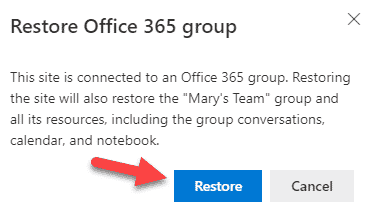
- Parabéns! Agora você pode ir e dizer ao seu chefe como você salvou o mundo!